Hướng dẫn cách ngăn Google theo dõi bạn trên các thiết bị máy tính, điện thoại di động.
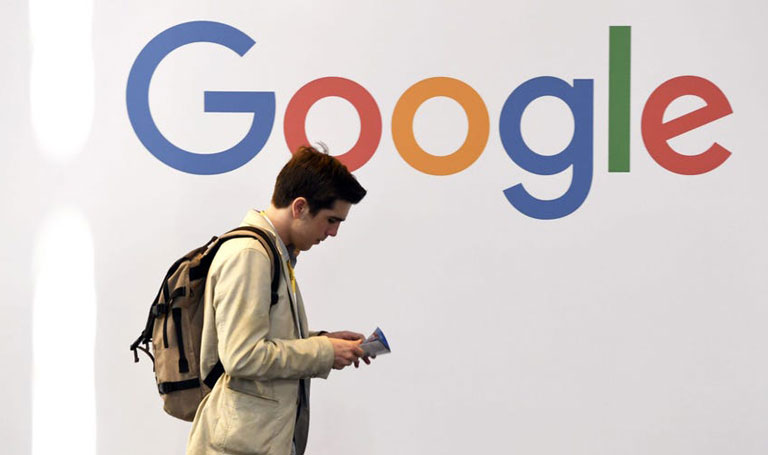
Mặc dù tính năng theo dõi của Google có thể hữu ích nhưng nó phần lớn lại bị người dùng tắt. Lí do là Google đã làm việc theo cách của mình để can thiệp vào hầu hết mọi khía cạnh cuộc sống của bạn bằng mạng lưới các ứng dụng và dịch vụ có liên quan đến nhau của gã khổng lồ tìm kiếm sở hữu; nó chia sẻ và dựa trên rất nhiều thông tin cá nhân về bạn.
Ví dụ: Google theo dõi lịch sử tìm kiếm của bạn trên ứng dụng Google Chrome cũng như vị trí thiết bị di động của bạn qua google map từ đó đề xuất quảng cáo bạn xem, video bạn xem và hơn thế nữa.
Nếu muốn, bạn có thể định cấu hình Google để buột nó ngừng theo dõi bạn mặc dù nếu làm vậy, bạn sẽ mất khá nhiều quyền lợi về tính năng cá nhân hóa của Google.
Cách ngăn Google theo dõi trên máy tính
1. Mở Google trong trình duyệt web và nhấp vào hình đại diện tài khoản của bạn ở góc trên bên phải của trang. Bạn có thể cần đăng nhập vào tài khoản Google của mình. Trong menu thả xuống, hãy nhấp vào “Quản lý Tài khoản Google”.
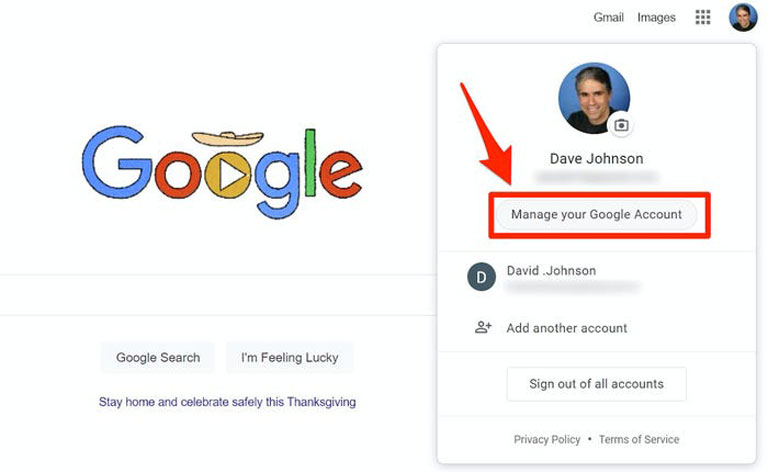
2. Trên trang tài khoản của bạn, nhấp vào “Dữ liệu & Cá nhân hóa”.
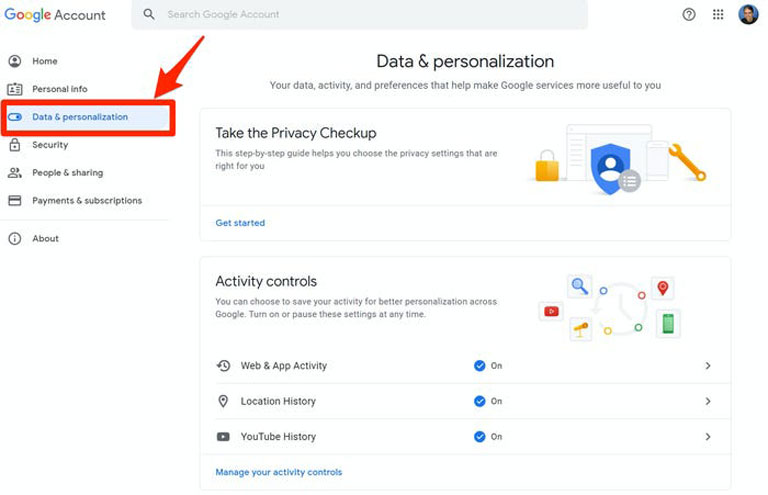
3. Trong phần “Kiểm soát hoạt động”, nhấp vào “Hoạt động trên web và ứng dụng”. Dịch vụ này kiểm soát khả năng theo dõi và lưu trữ hoạt động tìm kiếm của bạn của Google.
4. Nếu bạn không muốn Google theo dõi điều này, hãy bỏ chọn hộp “Bao gồm lịch sử Chrome và hoạt động từ các trang web, ứng dụng và thiết bị sử dụng dịch vụ của Google”. Bạn sẽ thấy cảnh báo rằng Google sẽ mất khả năng cá nhân hóa nhiều dịch vụ của mình cho bạn. Để xác nhận, hãy cuộn xuống và nhấp vào “Tạm dừng”.
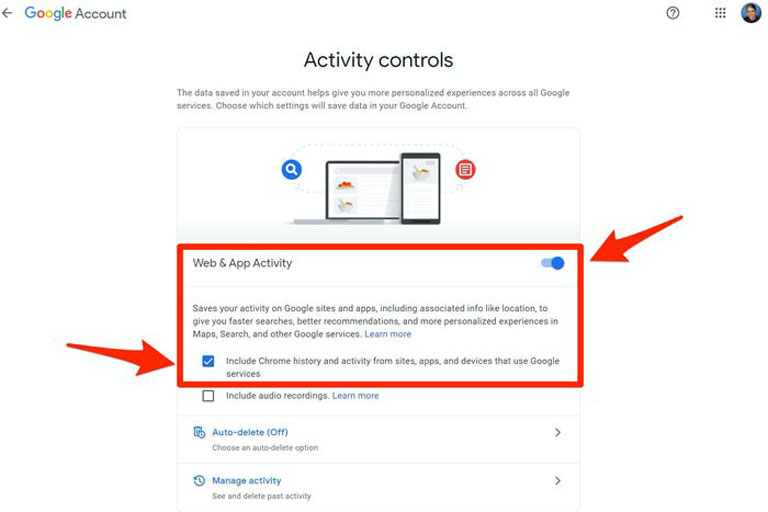
Bạn có thể tắt thêm tính năng lịch sử vị trí và lịch sử youtube nếu muốn
5. Sử dụng nút quay lại để quay lại trang Dữ liệu và cá nhân hóa.
6. Trong phần Kiểm soát hoạt động, hãy nhấp vào “Lịch sử Vị trí”. Dịch vụ này kiểm soát khả năng của Google trong việc theo dõi và ghi lại vị trí của bạn trên bất kỳ thiết bị nào bạn đang sử dụng tài khoản Google này – điện thoại, máy tính bảng, máy tính xách tay hoặc máy tính để bàn.
7. Nếu bạn không muốn vị trí của mình bị theo dõi, hãy tắt “Lịch sử Vị trí” bằng cách nhấp vào nút để nó trượt sang trái. Bạn sẽ thấy cảnh báo rằng Google sẽ mất khả năng cá nhân hóa nhiều dịch vụ của mình dựa trên vị trí của bạn. Để xác nhận, hãy cuộn xuống và nhấp vào “Tạm dừng”.
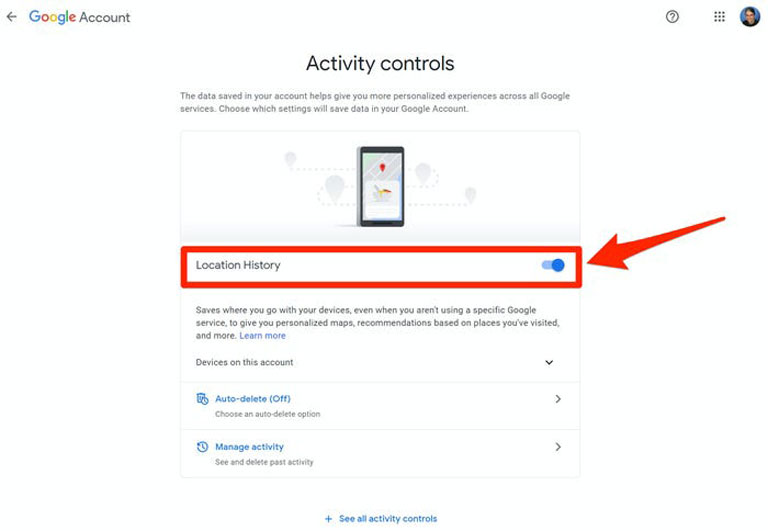
8. Tương tự, Bạn cũng có thể click mũi tên quay lại trang Dữ liệu & cá nhân hóa và tắt “Lịch sử YouTube” để ngăn Google theo dõi các video bạn xem trên trang web đó.
9. Bạn có thể bật lại một trong các dịch vụ này bất kỳ lúc nào. Trên thực tế, Google đề cập đến cài đặt này là “bị tạm dừng” chứ không phải là tắt vĩnh viễn.
Cách ngăn Google theo dõi Android của bạn
Bạn cũng có thể tắt tính năng “Lịch sử vị trí” trong tài khoản Google của mình. Thao tác này sẽ tắt theo dõi vị trí cho tất cả các ứng dụng và dịch vụ của Google chỉ với một lần vuốt, vì vậy, đây là một cách dễ dàng để tắt theo dõi vị trí mà không cần tắt từng ứng dụng.
1. Khởi động ứng dụng Cài đặt của máy điện thoại và tìm đến ứng dụng “Google”.
2. Nhấn vào “Quản lý tài khoản Google của bạn“.
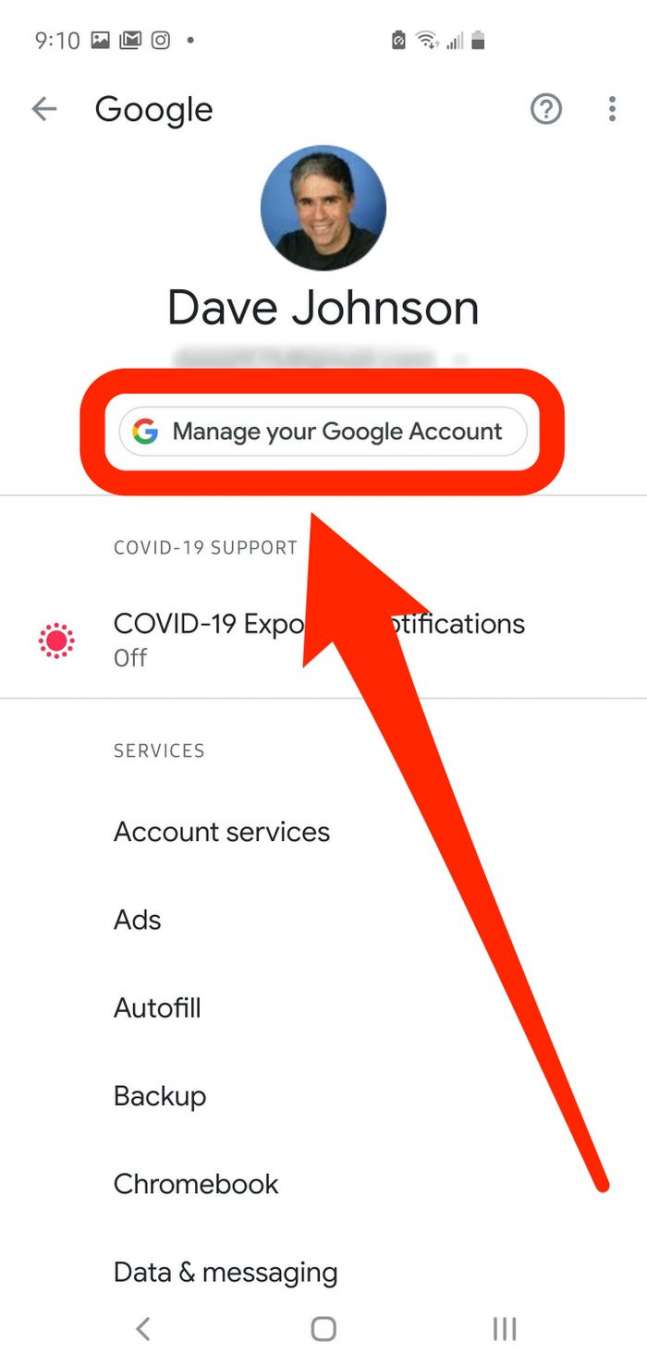
3. Trên trang tài khoản của bạn, hãy nhấn vào “Bảo mật và cá nhân hóa”.
4. Trong phần Kiểm soát hoạt động, hãy nhấn vào “Lịch sử vị trí”.
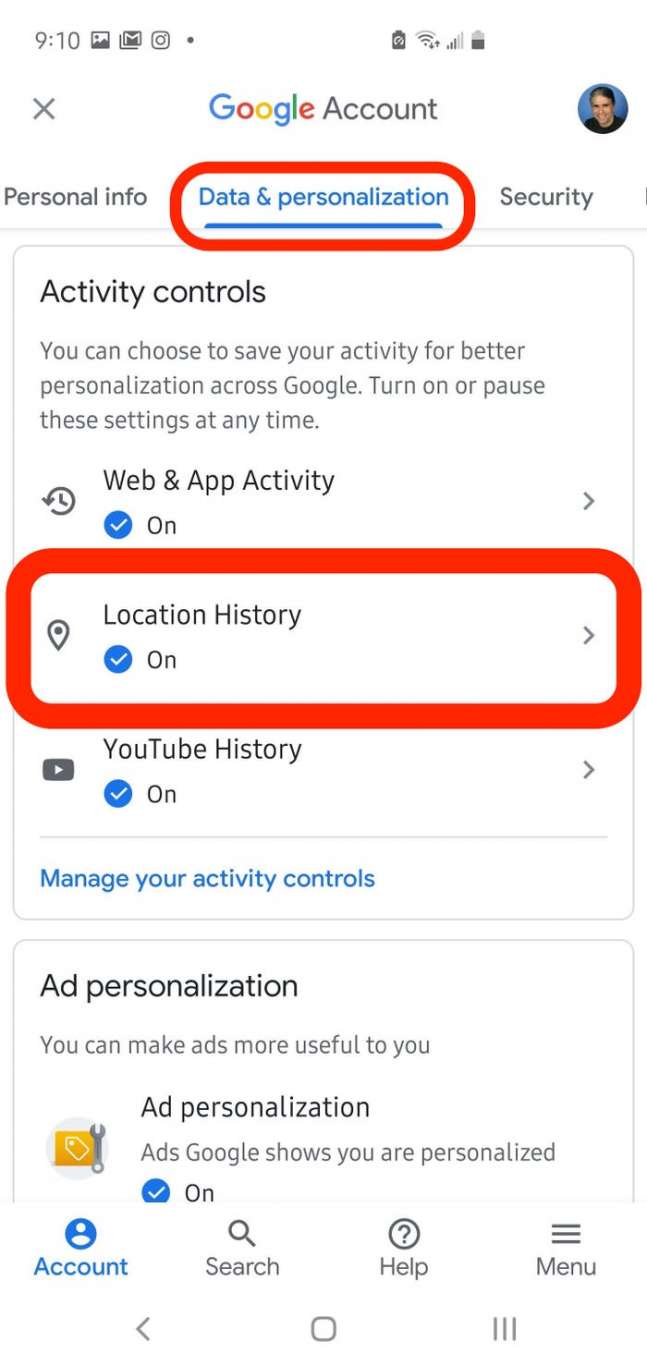
5. Tắt Lịch sử Vị trí bằng cách vuốt nút sang trái.
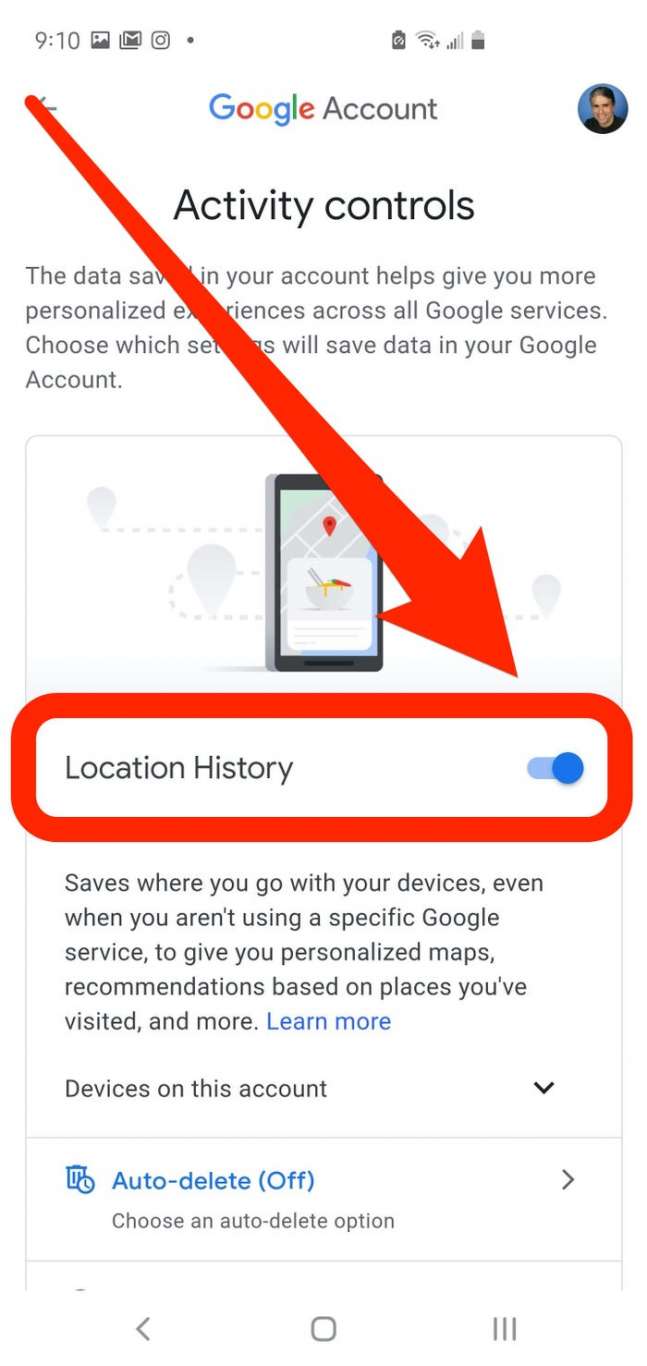
6. Bạn sẽ thấy trang Tạm dừng Lịch sử Vị trí, trang này giải thích rằng bạn sẽ mất quyền truy cập vào các tính năng nhất định nếu tiếp tục. Nhấn vào “Tạm dừng” ở cuối trang (sẽ không khả dụng cho đến khi bạn cuộn xuống toàn bộ trang).
Cách ngăn Google theo dõi iPhone của bạn
Lịch sử Vị trí ghi lại mọi nơi bạn đến (hay chính xác hơn là mọi nơi điện thoại của bạn đến) miễn là bạn đã đăng nhập vào tài khoản Google của mình và bạn đã bật Lịch sử Vị trí. Khi Lịch sử vị trí được bật, Google chia sẻ dữ liệu vị trí của bạn với tất cả các ứng dụng và dịch vụ của Google. Để tắt tính năng theo dõi bạn làm theo các bước sau:
1. Khởi động ứng dụng Google trên iPhone của bạn. Nếu bạn không có ứng dụng Google chuẩn , hãy tải xuống và đăng nhập vào tài khoản của bạn bằng ứng dụng này.
2. Nhấn vào hình đại diện tài khoản của bạn ở góc trên cùng bên phải của màn hình.
3. Nhấn vào “Quản lý tài khoản Google“, sau đó nhấn vào “Bảo mật và cá nhân hóa” hoặc “Dữ liệu và cá nhân hóa” ở đầu màn hình.
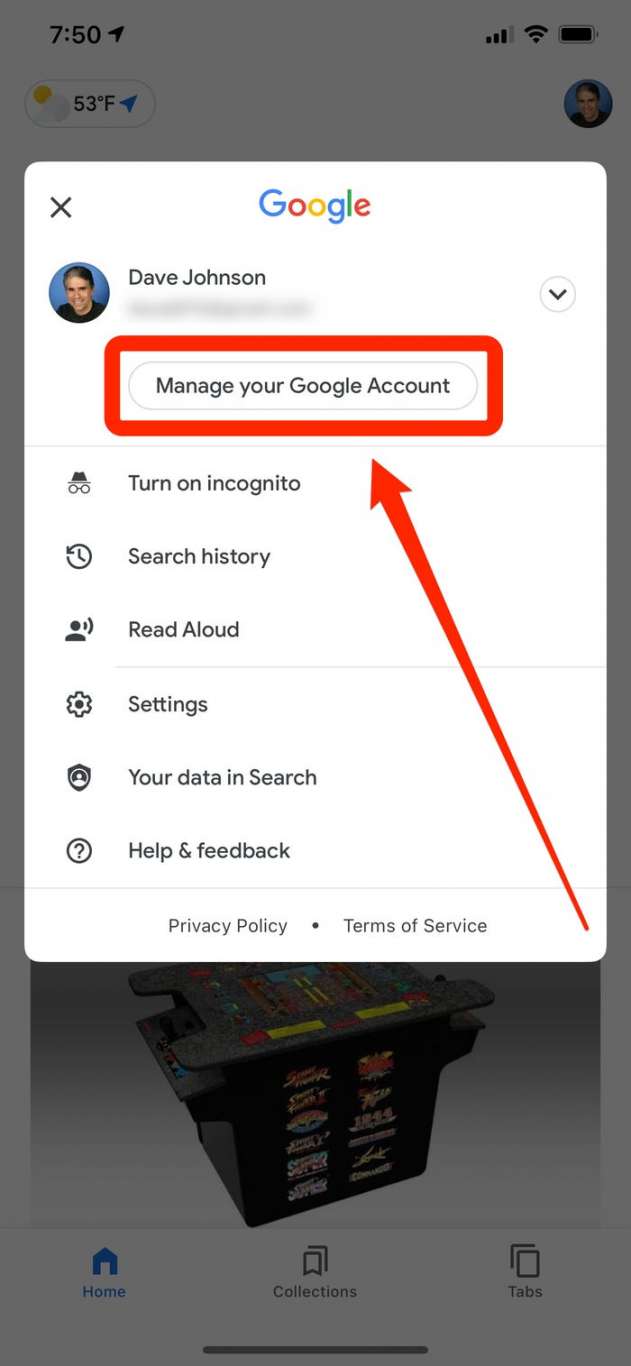
4. Trong tiêu đề “Kiểm soát hoạt động”, hãy nhấn vào “Lịch sử vị trí”.
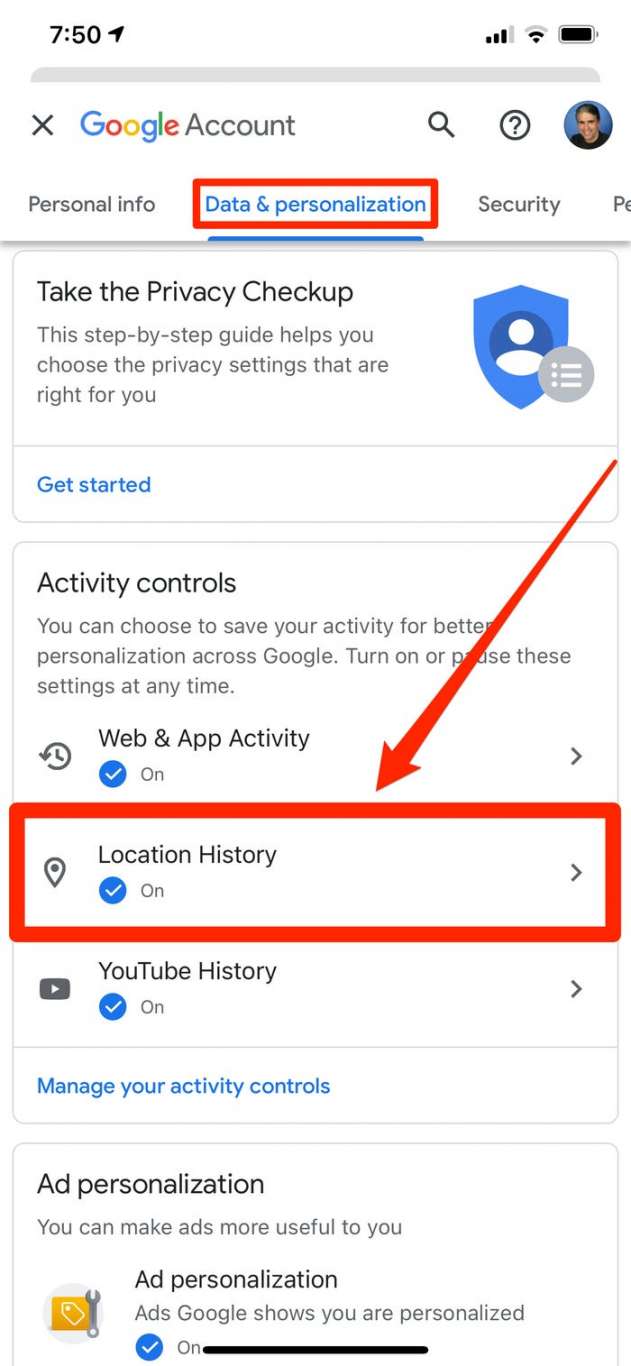
5. Vuốt công tắc “Lịch sử vị trí” sang trái để tắt.
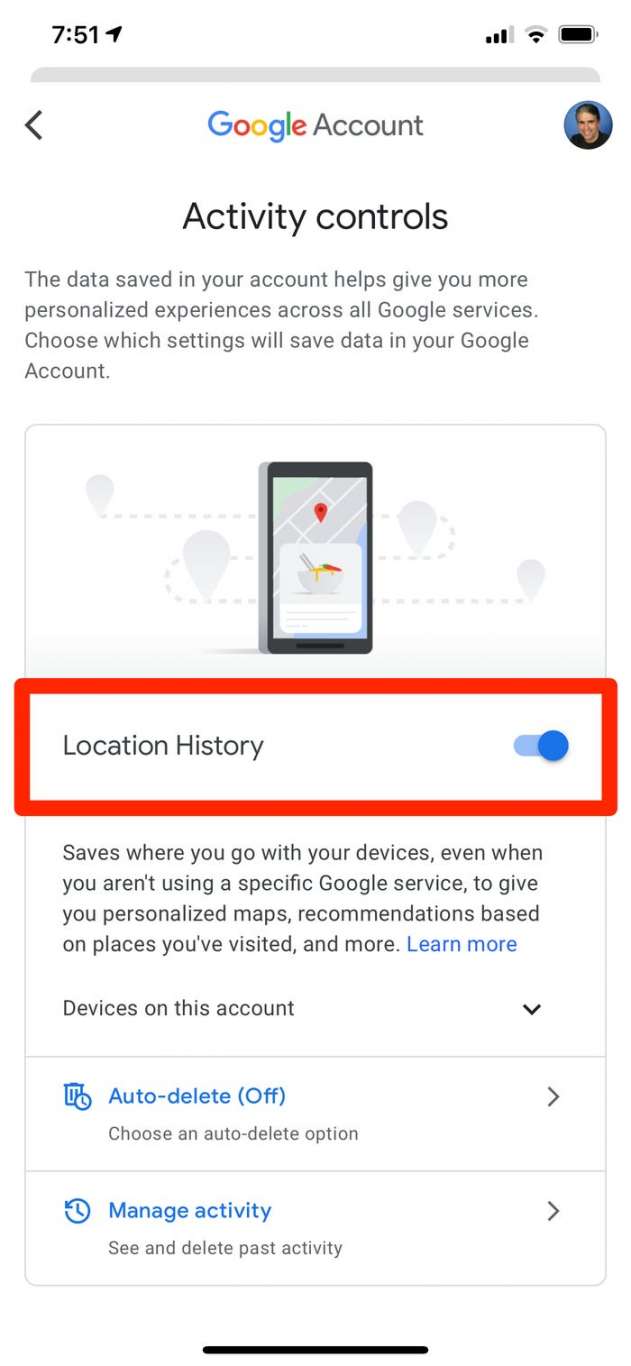
6. Bạn sẽ thấy giải thích dài dòng về các dịch vụ và tính năng mà bạn sẽ mất quyền truy cập nếu tắt Lịch sử vị trí. Nếu bạn vẫn muốn tiếp tục, hãy nhấn vào “Tạm dừng” ở cuối trang (sẽ không khả dụng cho đến khi bạn cuộn qua toàn bộ trang). Nếu không, hãy nhấn vào “Hủy” hoặc đóng ứng dụng.
Kết luận
Vậy là xong, bạn đã ngăn Google theo dõi bạn trên mọi thiết bị. Lưu ý rằng nếu bạn tắt tính năng theo dõi của Google thì bạn sẽ mất khá nhiều quyền lợi về tính năng cá nhân hóa của Google. Nhưng đừng lo lắng nếu tắt các tính năng sẽ giúp bảo vệ thông tin của bạn và bạn có thể bật nó lại bất kỳ lúc nào bạn muốn.
